windows7网络发现启用不了怎么办 windows7网络发现无法启用处理方法
更新时间:2023-12-06 13:33:40作者:runxin
许多小伙伴在日常使用windows7系统的过程中,也难免会遇到电脑网络连接的故障,例如近日有用户在启动windows7电脑之后,想要开启网络发现功能来查找区域内无线网络时,却总是无法启用,对此windows7网络发现启用不了怎么办呢?今天小编就带来windows7网络发现无法启用处理方法。
具体方法如下:
第一步、在我们的电脑上按win+R键打开运行,输入services.msc,打开服务。
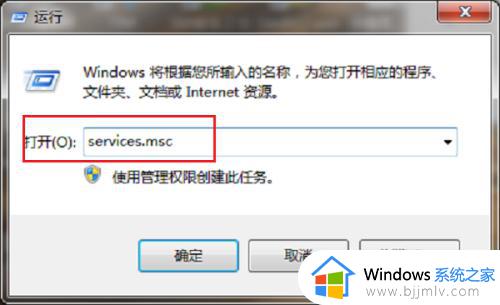
第二步、进去系统服务列表之后,找到Function Discovery Resource Publication服务,双击进去。
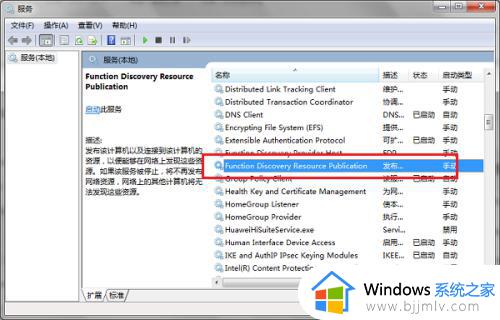
第三步、进去Function Discovery Resource Publication服务属性界面之后,将服务进行启动。
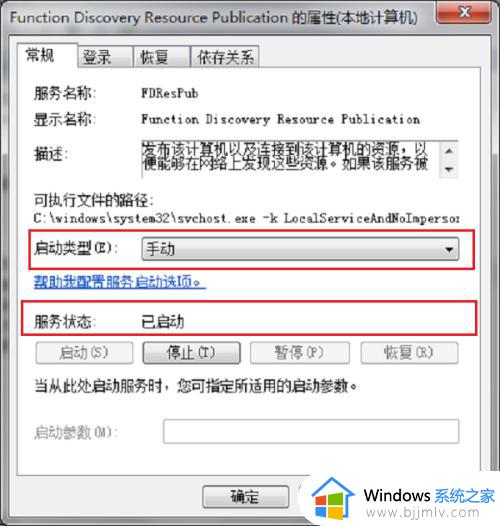
第四步、进去SSDP Discovery服务属性界面,将服务进行启动。点击确定。
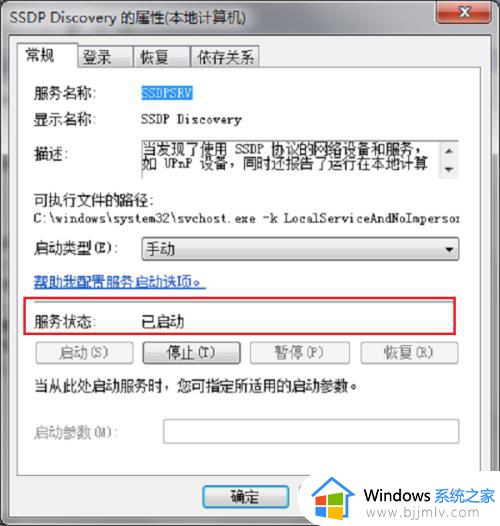
第五步、进去UPnP Device Host服务属性界面之后,将服务进行启动。点击确定,就完成了。
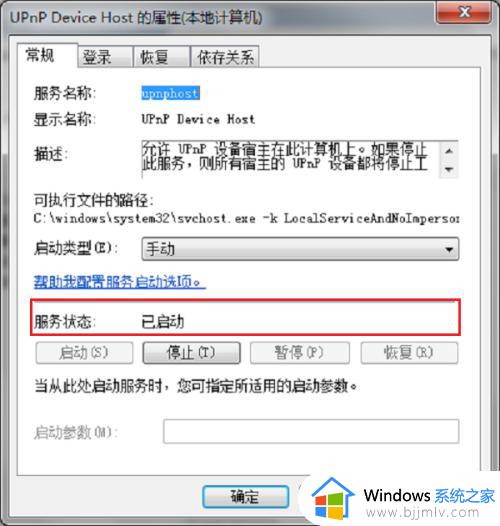
第六步、打开电脑上的控制面板,点击网络和Internet->网络和共享中心->更改高级共享设置,将网络发现进行启用就完成了。
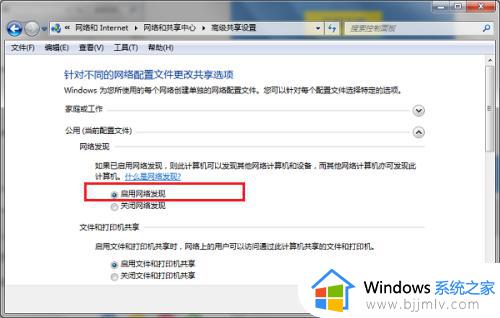
综上所述就是小编告诉大家的windows7网络发现无法启用处理方法了,碰到同样情况的朋友们赶紧参照小编的方法来处理吧,希望本文能够对大家有所帮助。
windows7网络发现启用不了怎么办 windows7网络发现无法启用处理方法相关教程
- win7启用不了网络发现怎么办 win7为什么启用不了网络发现
- win7网络发现启用不了怎么办 win7启用网络发现打不开处理方法
- win7系统启用网络发现启用不了如何解决 win7启用网络发现 启用不了怎么办
- win7共享启用不了网络发现怎么办 win7共享无法启用网络发现怎么解决
- win7无线网络找不到了怎么办 win7发现不了无线网络修复方法
- win7启动网络发现打开后自动关闭怎么回事 win7启用网络发现总是关闭如何解决
- win7在网络上发现不了别的电脑怎么办 win7发现不了局域网别的电脑如何处理
- win7网络和共享中心没有无线网络怎么办 win7网络和共享中心发现不了无线网络如何解决
- win7无法发现网络共享电脑怎么办_win7网络无法看到共享计算机处理方法
- windows7虚拟机没有网络怎么办 windows7虚拟机网络连不上处理方法
- win7系统如何设置开机问候语 win7电脑怎么设置开机问候语
- windows 7怎么升级为windows 11 win7如何升级到windows11系统
- 惠普电脑win10改win7 bios设置方法 hp电脑win10改win7怎么设置bios
- 惠普打印机win7驱动安装教程 win7惠普打印机驱动怎么安装
- 华为手机投屏到电脑win7的方法 华为手机怎么投屏到win7系统电脑上
- win7如何设置每天定时关机 win7设置每天定时关机命令方法
win7系统教程推荐
- 1 windows 7怎么升级为windows 11 win7如何升级到windows11系统
- 2 华为手机投屏到电脑win7的方法 华为手机怎么投屏到win7系统电脑上
- 3 win7如何更改文件类型 win7怎样更改文件类型
- 4 红色警戒win7黑屏怎么解决 win7红警进去黑屏的解决办法
- 5 win7如何查看剪贴板全部记录 win7怎么看剪贴板历史记录
- 6 win7开机蓝屏0x0000005a怎么办 win7蓝屏0x000000a5的解决方法
- 7 win7 msvcr110.dll丢失的解决方法 win7 msvcr110.dll丢失怎样修复
- 8 0x000003e3解决共享打印机win7的步骤 win7打印机共享错误0x000003e如何解决
- 9 win7没网如何安装网卡驱动 win7没有网络怎么安装网卡驱动
- 10 电脑怎么设置自动保存文件win7 win7电脑设置自动保存文档的方法
win7系统推荐
- 1 雨林木风ghost win7 64位优化稳定版下载v2024.07
- 2 惠普笔记本ghost win7 64位最新纯净版下载v2024.07
- 3 深度技术ghost win7 32位稳定精简版下载v2024.07
- 4 深度技术ghost win7 64位装机纯净版下载v2024.07
- 5 电脑公司ghost win7 64位中文专业版下载v2024.07
- 6 大地系统ghost win7 32位全新快速安装版下载v2024.07
- 7 电脑公司ghost win7 64位全新旗舰版下载v2024.07
- 8 雨林木风ghost win7 64位官网专业版下载v2024.06
- 9 深度技术ghost win7 32位万能纯净版下载v2024.06
- 10 联想笔记本ghost win7 32位永久免激活版下载v2024.06